웹 브라우징을 최적화하기 위해 Safari의 비밀 이중 검색 엔진 경험을 잠금 해제하세요
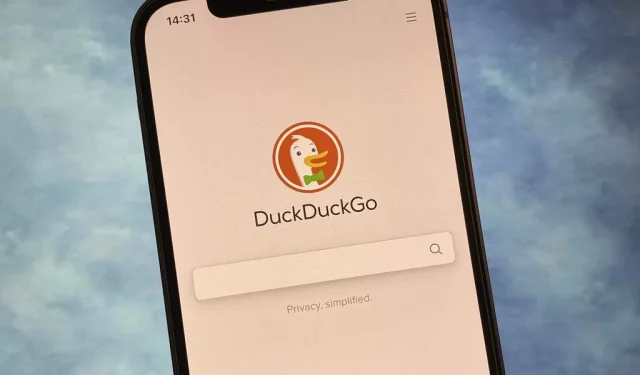
Safari 에서 일상적인 탐색을 위해 Google이나 다른 검색 엔진을 사용하고 싶지만 모든 비밀 검색에 대해 보다 안전한 탐색 경험을 원하는 경우, 두 엔진 사이를 빠르게 전환하는 동시에 보안을 강화하는 간단한 방법이 있습니다. 이미 비밀 브라우징을 하고 있습니다.
이제 필요할 때마다 Safari 설정으로 이동하여 검색 엔진을 수동으로 변경하거나 새 탭에서 직접 검색 엔진을 방문할 수 있지만 두 개의 다른 검색 엔진을 설정하는 것이 더 효율적입니다.
Safari를 사용하면 Bing, Baidu, DuckDuckGo, Ecosia, Google, Sogou, Yahoo, Yandex, 360 Search 및 iPhone, iPad 또는 Mac에 설치한 다양한 기본 언어를 기반으로 하는 기타 검색 엔진 중에서 선택할 수 있습니다. DuckDuckGo와 같은 검색 엔진은 추적기를 사용하지 않거나 개인화된 광고를 표시하지 않으므로 보다 개인적인 탐색을 위한 최선의 접근 방식일 수 있습니다.
Safari 검색 엔진 설정
Safari에서 서로 다른 두 가지 검색 엔진을 설정하는 방법은 개인정보 보호 브라우징 모드를 활용하는 것입니다 . 프로필 전체를 정기적으로 탐색하기 위해 Google 또는 선호하는 일상 검색 엔진을 유지한 다음 iOS 17, iPadOS 17 및 macOS 14 Sonoma 이후 다른 검색 엔진을 설정할 수 있는 개인 정보 보호 브라우징으로 빠르게 전환할 수 있습니다 .
보조 검색 엔진으로 개인 정보 보호 브라우징을 사용하면 Safari의 URL 표시줄을 계속 사용하여 검색을 수행할 수 있으며 Face ID, Touch ID, 비밀번호 또는 비밀번호 보호 , 확장 프로그램 차단 및 사용자 정의 , 자동 추적 차단과 같은 새로운 보안 기능을 활용할 수 있습니다. 웹사이트 , 링크의 추적 ID 자동 제거 .
1. iOS와 iPadOS에 두 개의 검색 엔진 설정
일반적인 탐색을 위해서는 설정 -> Safari -> 검색 엔진으로 이동한 다음 목록에서 기본 검색 엔진을 선택하세요.
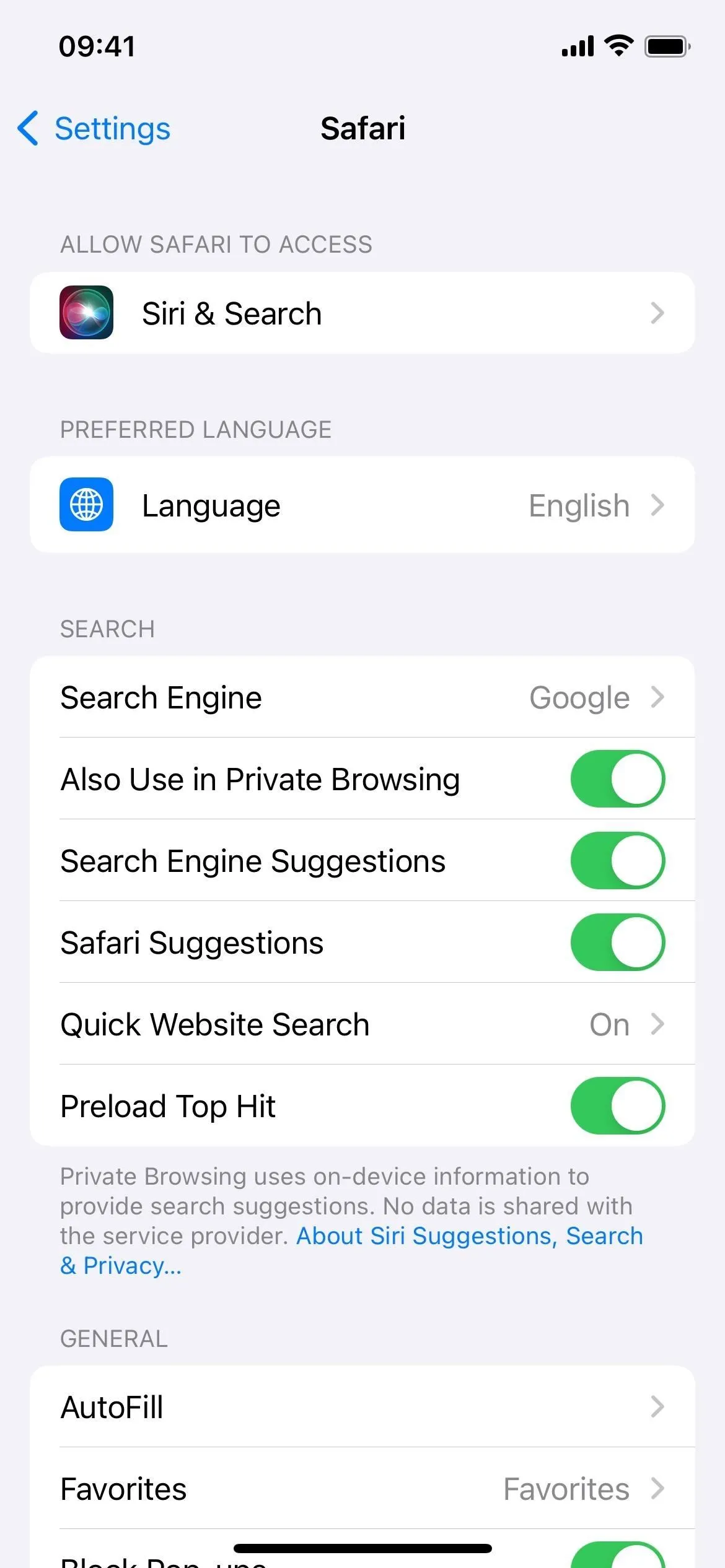
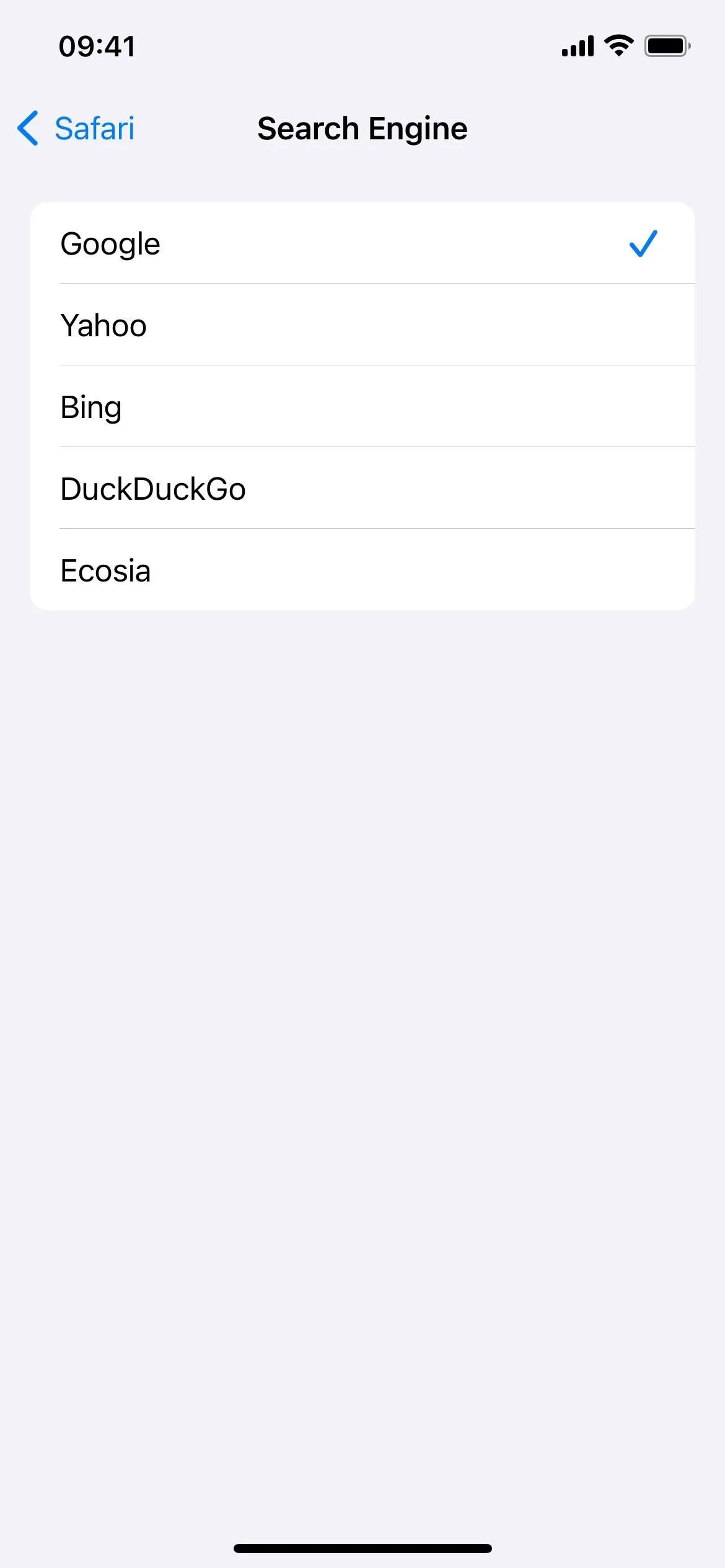
개인 정보 보호 브라우징의 경우 설정 –> Safari로 돌아가서 “개인 정보 보호 브라우징에도 사용”을 끄십시오. 껐던 스위치 아래에 새로운 옵션이 나타납니다. “개인 검색 엔진”을 누른 다음 목록에서 보조 검색 엔진을 선택하세요.
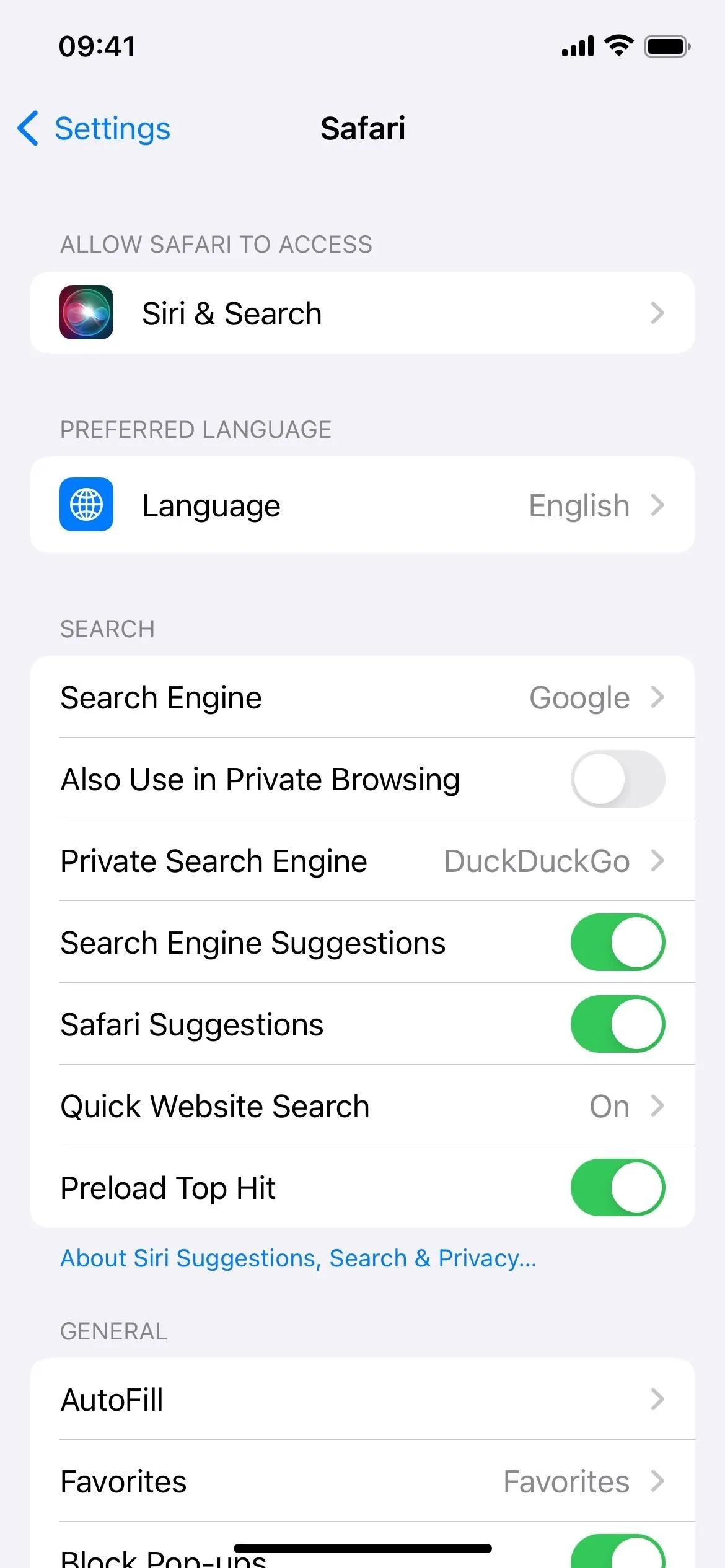
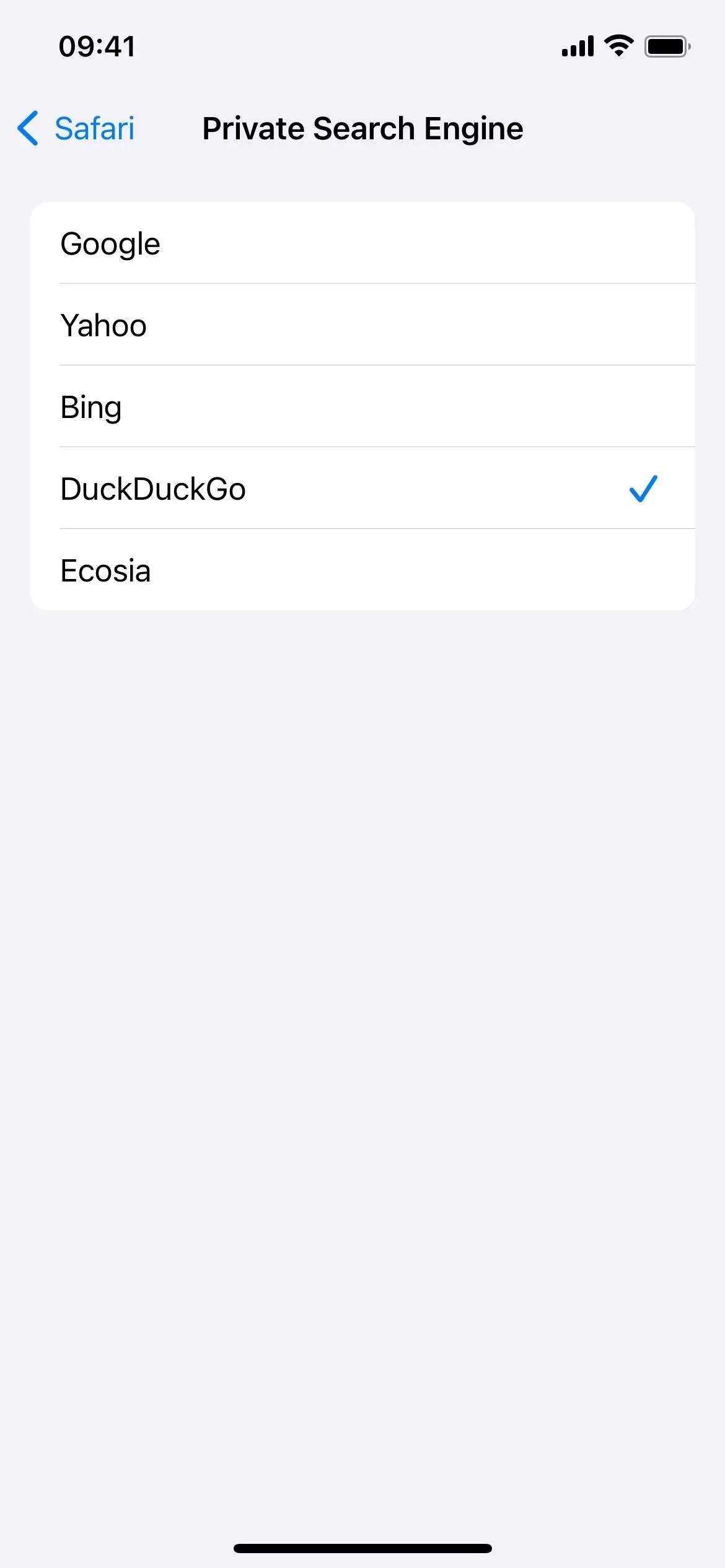
개인정보 보호 브라우징 탭을 열려면 Safari에서 도구 모음의 탭 아이콘을 길게 누르거나 길게 누르고 ‘새 개인정보 탭’을 선택하세요. 또한 탭 아이콘을 탭한 다음 ‘개인정보’ 프로필로 스와이프할 수도 있습니다.
2. macOS에서 두 개의 검색 엔진 설정
일반 탐색의 경우 Safari를 연 다음 메뉴 표시줄에서 Safari –> 설정으로 이동합니다(또는 키보드 단축키 Command-, 사용). 그런 다음 ‘검색’ 탭을 열고 ‘검색 엔진’ 옆에 있는 드롭다운 메뉴를 클릭한 다음 목록에서 기본 검색 엔진을 선택하세요.
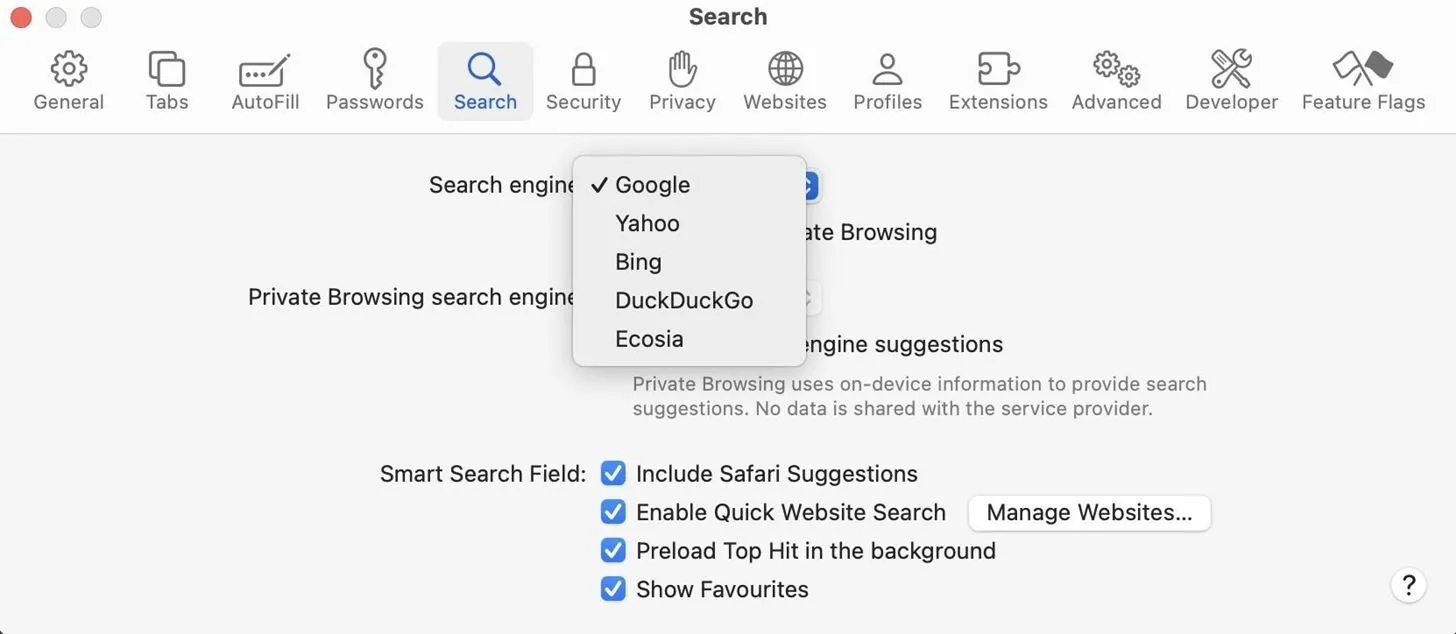
개인 정보 보호 브라우징의 경우 “검색” 탭에서 검색 엔진 드롭다운 선택기 아래의 “개인 정보 보호 브라우징에도 사용”을 선택 취소하고 “개인 정보 보호 브라우징 검색 엔진” 옆에 있는 드롭다운 메뉴를 클릭한 다음 기본 검색 엔진을 선택합니다. 목록에서.
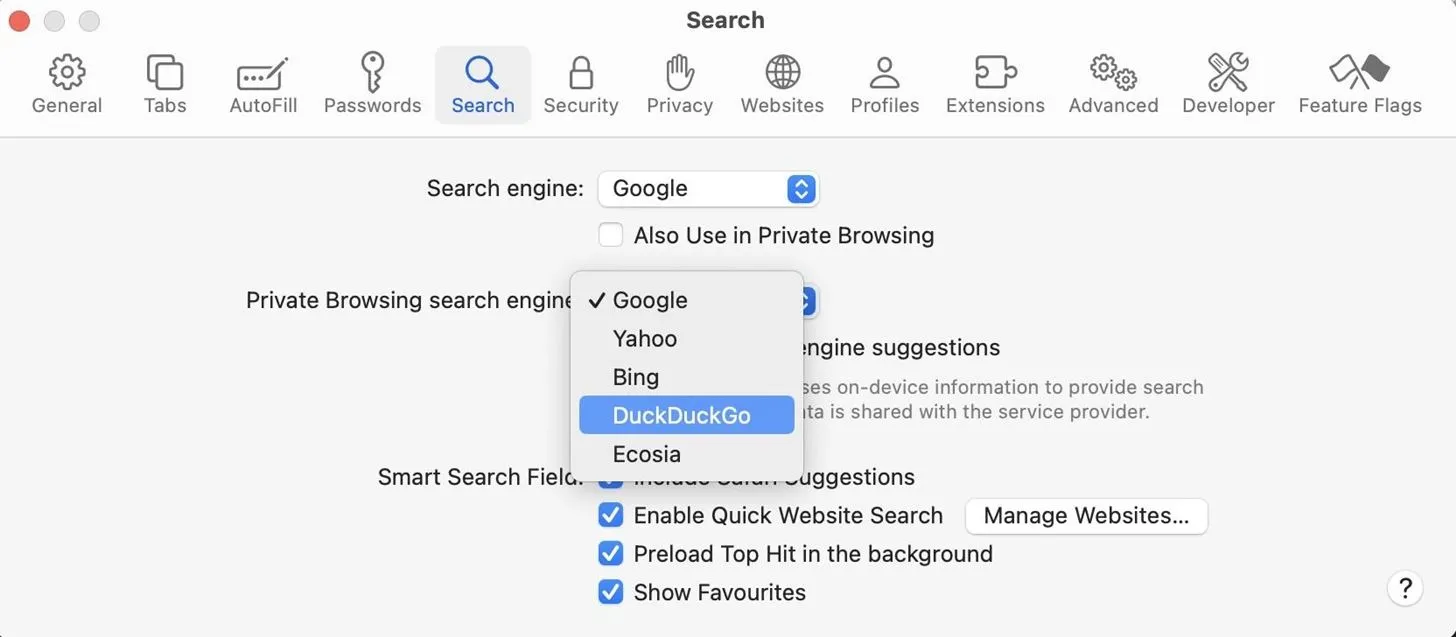
개인 정보 보호 브라우징 탭을 열려면 Safari에서 메뉴 표시줄의 파일 –> 새 개인 창으로 이동합니다(또는 키보드 단축키 Command-Shift-N 사용).
답글 남기기